So zeigen Sie mehr von jeder E-Mail in der iPhone 11 Mail-App an
- Wenn Sie diese Schritte ausführen, können Sie mehr Inhalte einzelner E-Mail-Nachrichten in Ihrem Posteingang anzeigen.
- Wir ändern eine Einstellung namens "Vorschau", die den Anfang der E-Mail-Nachrichten anzeigt.
- Sie haben mehrere Optionen zur Auswahl, mit denen Sie festlegen können, wie viel von jeder E-Mail-Nachricht wie im Posteingang gespeichert werden soll.
- Dies betrifft nur die Standard-Mail-App.
- Öffnen Sie die Einstellungen- App.
- Scrollen Sie nach unten und wählen Sie die Option Mail .
- Berühren Sie die Schaltfläche Vorschau .
- Tippen Sie auf die Anzahl der Zeilen, die für jede E-Mail angezeigt werden sollen.
Wenn Sie die Mail-App auf Ihrem iPhone öffnen, wird Ihr Posteingang angezeigt. Abhängig von Ihren Einstellungen und der Anzahl der von Ihnen eingerichteten E-Mail-Adressen werden in diesem Posteingang möglicherweise Nachrichten von einem oder mehreren E-Mail-Konten angezeigt.
Sie können die Art und Weise anpassen, in der viele Informationen in Ihrem Posteingang angezeigt werden, einschließlich der Anzahl der angezeigten E-Mail-Nachrichten.
In der folgenden Anleitung erfahren Sie, wie Sie durch Ändern der Vorschaueinstellung mehr Inhalte aus jeder Ihrer E-Mail-Nachrichten in der iPhone Mail-App anzeigen können.
So zeigen Sie mehr Zeilen jeder E-Mail-Nachricht in der Mail-App Ihres iPhones an
Die Schritte in diesem Artikel wurden auf einem iPhone 11 in iOS 13.3.1 ausgeführt. Dies funktioniert auch bei anderen iPhone-Modellen mit iOS 13 sowie bei den neuesten Versionen von iOS.
Schritt 1: Berühren Sie das Symbol Einstellungen .

Schritt 2: Wählen Sie die Option Mail .
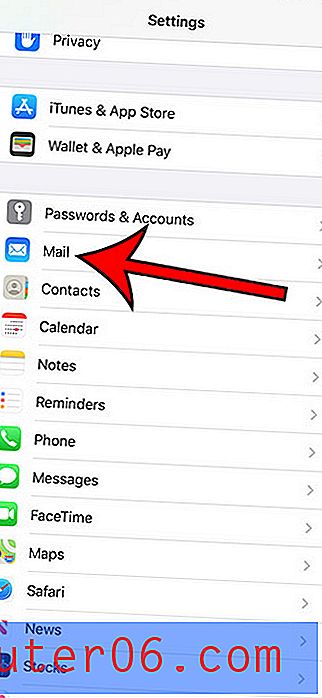
Schritt 3: Tippen Sie auf die Schaltfläche Vorschau .
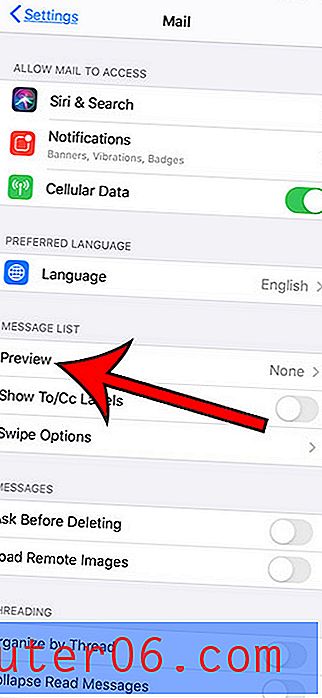
Schritt 4: Wählen Sie die Anzahl der Vorschauzeilen aus, die für jede E-Mail-Nachricht angezeigt werden sollen.
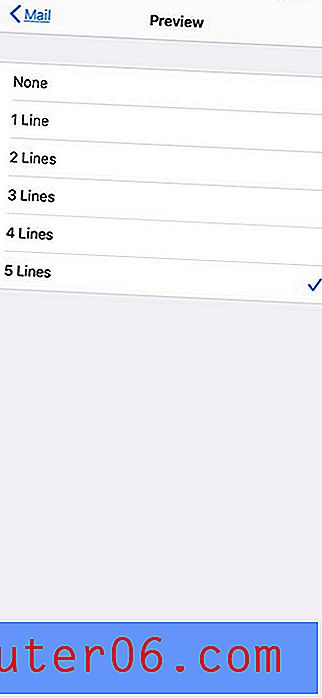
Beachten Sie, dass sich das Ändern dieser Einstellung auf die Anzahl der E-Mail-Nachrichten auswirkt, die gleichzeitig auf Ihrem Bildschirm angezeigt werden.
Finden Sie heraus, warum Ihr iPhone keine Bilder in Ihren E-Mails anzeigt, oder beenden Sie die Anzeige von Bildern in E-Mail-Nachrichten, indem Sie die Einstellung Remote-Bilder laden ändern.



